今天讲解的是cdr打造空心心形图片的操作,想学习cdr打造空心心形图片的操作步骤的,就去下文看一看,了解了解,相信对大家一定会有所帮助的。
cdr打造空心心形图片的操作流程

1、打开CorelDRAW软件,新建文件如图,


2、在工具栏处找到基本形状工具,选中,如图所示,
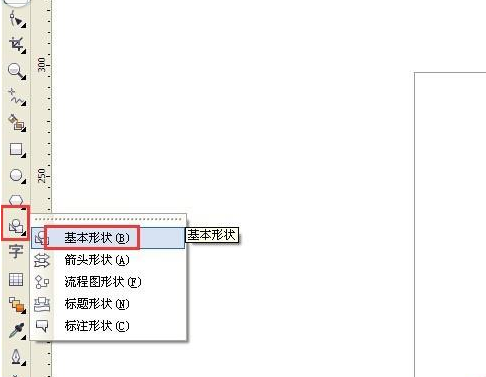
3、调整形状,找到心形形状,如图,
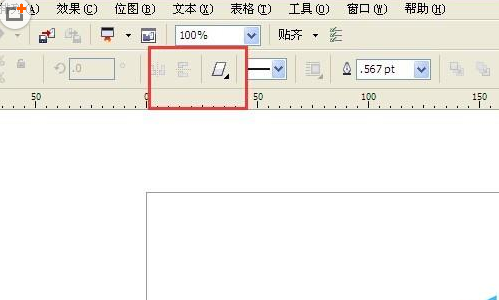
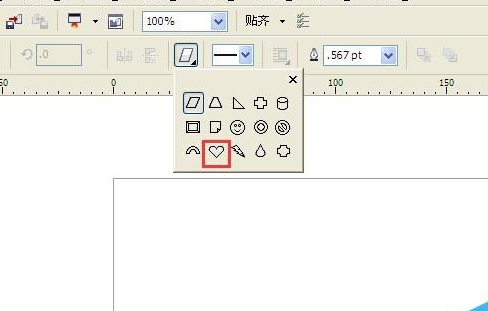
4、在空白处托拉鼠标绘制心形,填充颜色。如图,
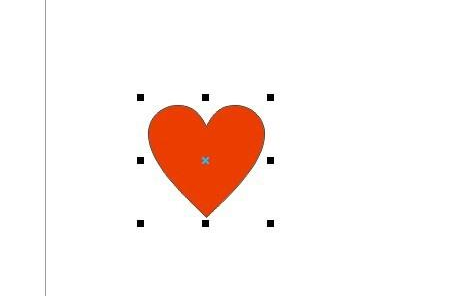
5、再绘制一个小的心形,或者复制一个缩小都可以,放到大的心形合适位置,如图,
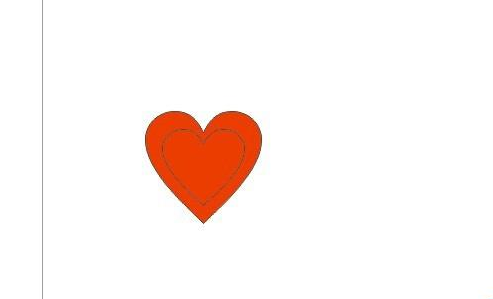
6、同时框选,选中两个桃心,如图,
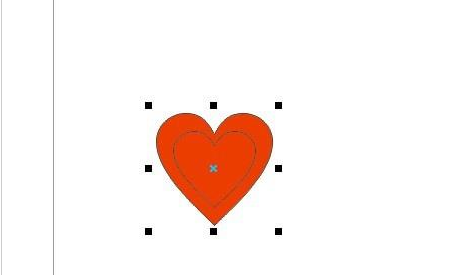
7、找到如图所示的工具,结合,点击一下,即可出现镂空的桃心。
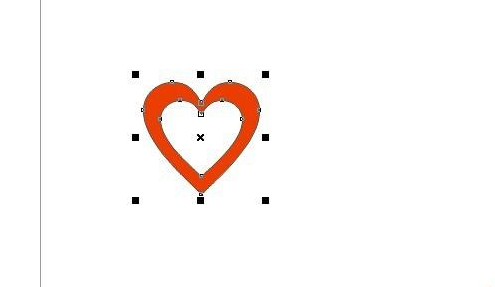
快来学习学习cdr打造空心心形图片的操作内容吧,一定会帮到大家的。